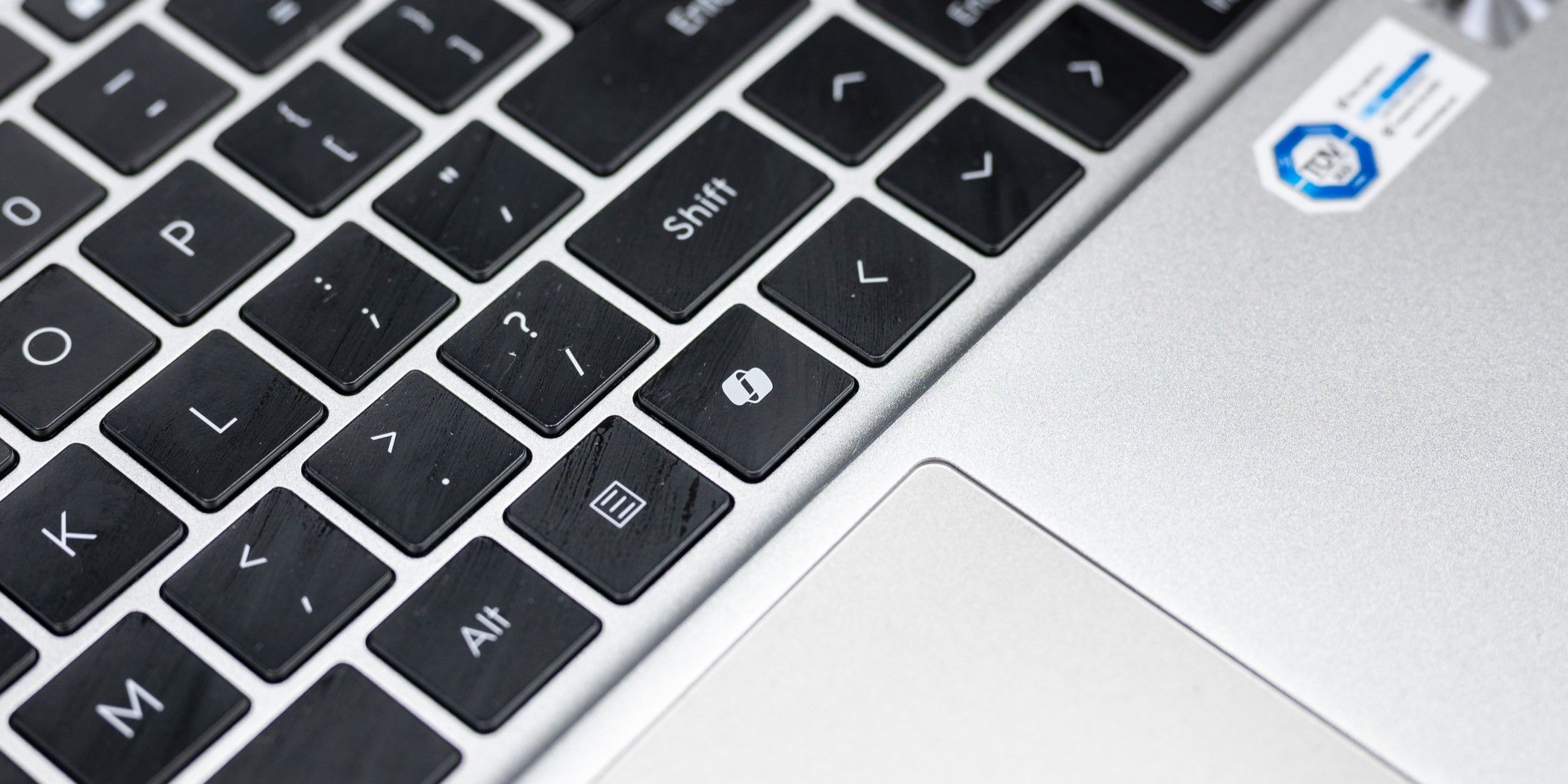
Découvrez Les Techniques Pour Visualiser Des DVDs Sur Apple Devices Incluant MacBook Et iMac

Découvrez Les Techniques Pour Visualiser Des DVDs Sur Apple Devices Incluant MacBook Et iMac
![]() Accueil > Solutions > comment lire un DVD sur Mac
Accueil > Solutions > comment lire un DVD sur Mac
4 façons de lire un DVD sur Mac (MacBook Pro/Air, iMac, etc.)
Comment lire un DVD sur Mac ? Pourquoi l’ordinateur Mac ne parvient-il pas à lire les DVD ? Cet article vous montrera 4 façons simples de lire des films DVD sur MacBook Pro/Air, iMac avec ou sans lecteur DVD.
![]() By Bella Brown |Last updated on 24 Janvier, 2024
By Bella Brown |Last updated on 24 Janvier, 2024
Comme Apple a fait disparaître le lecteur de disque de ses nouveaux Mac pour les rendre plus fins, de nombreux utilisateurs se demandent comment lire un DVD sur un Mac qui n’a pas de lecteur de disque. Pour aider ces utilisateurs de Mac, et ceux qui ont un lecteur intégré mais rencontrent toujours le problème de la non-lecture de DVD sur Mac, nous fournissons 4 guides complets pour aider à regarder des films DVD et des émissions de télévision sur Mac sans erreurs.
Comment lire des DVD sur Mac?
- Méthode 1. Utilisez MacX DVD Ripper Pro - disponible pour tous les DVD
- Méthode 2. Utiliser l’application Lecteur DVD intégré de Mac - ne peut pas lire les disques Blu-ray
- Méthode 3. Comment lire un DVD sur Mac avec des lecteurs DVD tiers pour Mac
- Méthode 4. Utiliser Remote Disc - Regarder un DVD sur un autre Mac via le réseau
![]()
Si votre Mac n’a pas de lecteur de disque intégré, vous pouvez vous procurer un lecteur de DVD externe pour lire les DVD sur Mac. Apple fournit un SuperDrive USB à £65 qui fonctionne sur iMac, Mac mini, MacBook Pro avec écran Retina ou MacBook Air. Il vous suffit d’insérer le DVD dans le SuperDrive pour que l’application Lecteur de DVD s’ouvre automatiquement et lance la lecture du disque.
Si le disque dur Mac DVD ne fonctionne pas pour vous, il y a beaucoup d’autres lecteurs DVD disponibles à un prix bon marché. Vous pouvez alors regarder le DVD avec un lecteur DVD Mac comme d’habitude.
Method 1. How to Play DVD on Mac with MacX DVD Ripper Pro?
Utiliser un lecteur de disque externe ou des disques DVD encombrants augmente la charge de travail lorsque vous êtes en voyage ou en déplacement. Donc, ici, nous aimerions présenter l’option la plus pratique pour vous en premier lieu: ripper les DVD en MP4 ou d’autres formats communs et de lire des films DVD sur les ordinateurs Mac sur la route. Il existe de nombreux outils pour ce travail, ici nous allons vous recommander MacX DVD Ripper Pro. Il est reconnu comme le N°1 des rippeurs de DVD rapides pour numériser tous les DVD.
MacX DVD Ripper Pro fonctionne sur n’importe quel type d’ordinateur Mac, y compris MacBook Pro, MacBook Air et iMac, pour ripper n’importe quel disque DVD maison ou commercial en MOV, MP4, M4V, AVI, etc. pour une lecture gratuite avec QuickTime ou un autre lecteur DVD sur Mac. Grâce à son mode unique d’accélération matérielle, il permet d’utiliser au maximum le processeur et le processeur graphique pour accélérer considérablement l’extraction de DVD sans surchauffe ni bégaiement de l’ordinateur. De plus, le moteur de haute qualité et l’accélérateur de désentrelacement avancé garantissent que la qualité de sortie reste la même que celle de l’original.
Voici les étapes simples pour convertir un DVD en MP4 avec MacX DVD Ripper Pro:
Étape 1. Téléchargez MacX DVD Ripper Pro, installez-le et exécutez-le, cliquez sur “Disque DVD” ou “DVD Path” pour importer le disque DVD dans le lecteur de DVD.
Étape 2. Quand la fenêtre “Profil de sortie” apparaît, choisissez “Vidéo MP4 (MPEG4)” de Mac General Video comme formats de sortie.
Étape 3. Cliquez sur “Parcourir” dans la zone de réglage de sortie et sélectionnez un dossier de destination pour enregistrer vos fichiers DVD convertis.
Étape 4. Cliquez sur “RUN” pour lancer la conversion de DVD en MP4.
Étape 5. Après avoir terminé la conversion, vous pouvez lire le fichier DVD sur Mac avec un lecteur DVD Mac.

MacX DVD Ripper Pro prend également en charge la sauvegarde de DVD et la compression élevée de DVD en un fichier compact parfaitement adapté au SSD, au disque dur, à l’USB ou au NAS de Mac. Il réduit considérablement la taille du fichier DVD, en particulier le Blu-ray, pour libérer l’espace de stockage de votre Mac, avec une perte de qualité vidéo de sortie négligeable. Si vous préférez profiter des films DVD sur un appareil portable, comme iPhone, iPad, Android, etc, il peut également vous aider à le faire en convertissant les DVD à ces appareils.
![]()
Le développeur du ripper DVD préconise uniquement l’utilisation de ce ripper Mac DVD autonome pour ripper et convertir des DVD pour un usage personnel légal, au lieu de la reproduction illégale ou la distribution de contenu protégé par le droit d’auteur. S’il vous plaît obéir à votre droit d’auteur local DVD avant de le faire. NE PAS nuire aux droits et intérêts légaux des autres.
Méthode 2. Comment regarder un DVD sur Mac via l’application Lecteur DVD intégrée?
L’application Lecteur DVD sur Mac est une application officielle développée par Apple pour les utilisateurs de Mac afin de lire des films DVD. Vous pouvez donc utiliser l’application “DVD Player” pour lire des DVD ou des fichiers de films DVD stockés sur votre Mac. Découvrons les étapes de la lecture d’un DVD sur Mac à l’aide de l’application DVD Player.
1. Lecture d’un disque DVD
Insérez un disque DVD dans le lecteur de DVD, et l’application DVD Player sur Mac commence à lire le disque. Si le disque n’est pas lu automatiquement, appuyez sur la barre d’espace après la reconnaissance du disque.
2. Lecture d’un fichier de film DVD stocké sur Mac
Étape 1. Ouvrez l’application DVD Player sur votre Mac.
Étape 2. Choisissez ensuite “Fichier” dans le coin supérieur gauche de l’écran de votre Mac.
Étape 3. Troisième étape. Cliquez ensuite sur l’option “Open DVD Media”.
Étape 4. Naviguez jusqu’au dossier VIDEO_TS qui contient le fichier vidéo que vous voulez lire. Notez que vous devez d’abord ripper le disque DVD pour obtenir le dossier VIDEO_TS ici.
Étape 5. Cliquez sur “Ouvrir” pour commencer à lire le fichier DVD sélectionné.
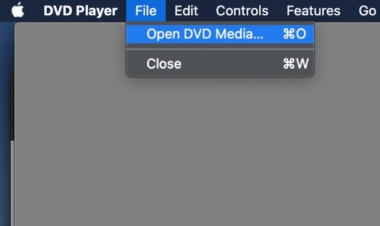
1. Vous pouvez également cliquer sur l’icône Spotlight dans le coin supérieur droit de l’écran de votre Mac et rechercher l’application DVD Player. Celle-ci apparaîtra dans le coin supérieur gauche. En double-cliquant sur l’icône, l’application DVD Player sera lancée.
2. Cette méthode ne permet pas de copier et de lire des dossiers vidéo à partir de disques DVD protégés par des droits d’auteur. Le “Lecteur DVD” ne peut pas non plus lire d’autres supports, tels que les disques Blu-ray, ni reconnaître le contenu vidéo enregistré sur certains types de disques DVD-RW.
3. En cas d’erreur de lecture d’un DVD avec cette application DVD Player, vous pouvez également essayer d’autres lecteurs de DVD tiers pour Mac, comme VLC et 5KPlayer, qui n’ont pas de limites régionales.
Méthode 3. Comment lire un DVD sur Mac avec des lecteurs DVD tiers pour Mac
Comme l’application Lecteur DVD intégrée sur Mac ne peut pas lire les DVD avec des protections contre la copie, vous pouvez compter sur un autre logiciel de lecteur DVD pour MacBook Pro, MacBook Air ou Mac mini. Nous vous recommandons ici quelques-unes des meilleures options de lecteurs DVD pour Mac :
5KPlayer
5KPlayer lit tous les films DVD sur MacOS/Windows. Il prend en charge les disques DVD, DVD-R/RW, les images ISO et les fichiers Video_TS. Vous pouvez l’utiliser pour regarder des DVD encodés pour n’importe quelle région et des films DVD CSS-encryptés sur Mac. Il peut ouvrir des DVD protégés par des codes de région, Disney DRM, DVD CSS, Sony ARccOS, etc. Il offre une qualité vidéo et audio élevée ainsi qu’une expérience de lecture de DVD fluide sur les ordinateurs Mac. De plus, il offre des options pour diffuser des vidéos en Airplay, télécharger des fichiers, lire des vidéos 4K et HD, etc.
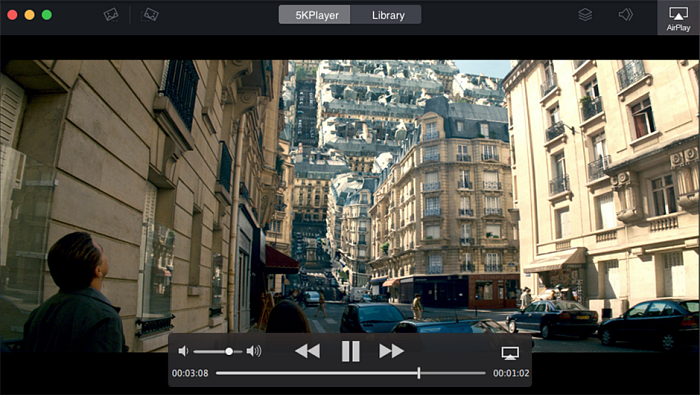
VLC Media Player
Le lecteur multimédia VLC est un choix polyvalent et fiable pour lire des DVD sur un Mac. En fait, VLC peut lire presque tous les fichiers multimédias, des formats de fichiers vidéo et audio aux disques tels que DVD, Blu-ray, VCD, et les fichiers DVD tels que l’image ISO et le dossier Video_TS. Il contient libdvdcss, ce qui lui permet de lire facilement les DVD avec des codes de région et des protections contre la copie sur Mac. Vous trouverez une gamme d’options pour contrôler la lecture de DVD sur Mac, notamment lecture, pause, arrêt, avance rapide, retour arrière, contrôle du volume, redimensionnement de l’écran, ajustement de la vitesse de lecture, etc.
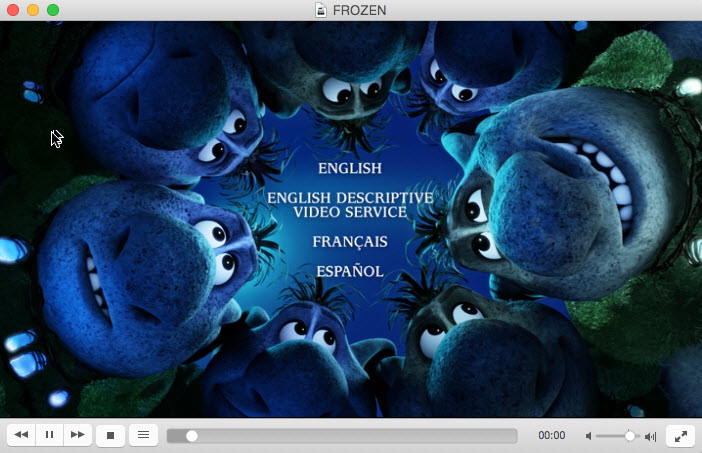
Mac Media Player
Mac Media Player de Macgo est un bon lecteur DVD gratuit pour Mac. Il peut être une bonne alternative au lecteur VLC Media Player. Comparé à d’autres lecteurs DVD pour Mac, il offre deux fonctionnalités uniques. Tout d’abord, il a une bonne connexion avec les sites de réseaux sociaux qui permet aux utilisateurs de partager directement leurs films préférés avec leurs amis sur Facebook ou Twitter en un seul clic. La fonction Airx de Macgo permet non seulement à l’ordinateur Mac mais aussi à d’autres appareils iOS tels que l’iPhone, l’iPod touch, de regarder des films DVD qui sont diffusés sur le MacBook Pro/Air, l’iMac, le Mac mini.
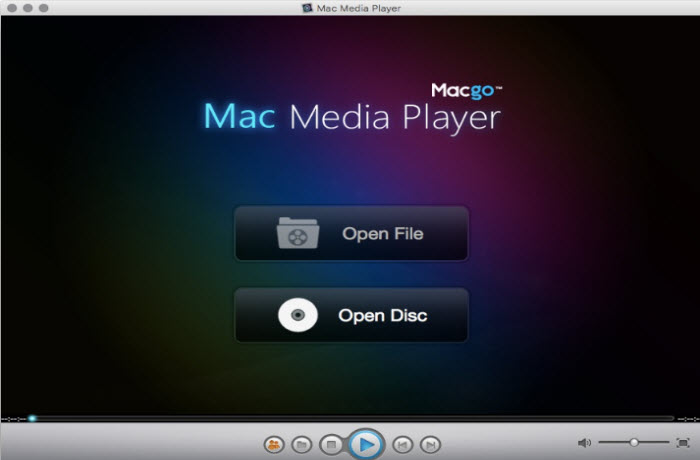
Pour plus de recommandations sur les applications de lecteur DVD pour MacBook Pro/Air, iMac, et d’autres ordinateurs Mac, consultez la liste des meilleurs lecteurs DVD pour Mac ici.
Méthode 4. Comment lire un DVD sur Mac avec un disque amovible?
Remote Disc est une fonction Mac qui permet à un Mac de partager et d’accéder au lecteur de DVD/CD d’un autre Mac comme s’il s’agissait du sien. En d’autres termes, vous pouvez insérer un DVD dans le lecteur d’un Mac et le regarder sur un réseau en utilisant un autre Mac.
De plus, Remote Disc permet à ces Macs dépourvus de lecteurs optiques de réaliser de nombreuses autres fonctions intéressantes, comme l’installation de logiciels à partir de DVD, l’importation de CD dans iTunes, l’extraction de DVD et même la gravure de CD et de DVD. Cependant, les CD audio ou les DVD protégés contre la copie ne sont pas pris en charge par cette méthode. Voyons maintenant comment ouvrir un DVD sur Mac via Remote Disc:
Étape 1: Sur un Mac avec le SuperDrive intégré, ouvrez “Préférences Système”.
Étape 2: Cliquez sur “Partage”, puis choisissez l’icône de verrouillage.
Étape 3: Entrez votre mot de passe administrateur, cochez Partage de DVD.
Étape 4: Insérez un DVD dans le lecteur et l’utilisateur d’un autre Mac pourra regarder le DVD.
Cependant, cette méthode nécessite deux Macs connectés en réseau. Elle ne vous convient donc peut-être pas si vous n’avez qu’un seul Mac.
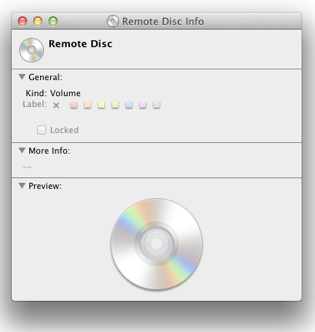
Questions fréquemment posées
Pourquoi les fichiers DVD ne peuvent-ils pas être lus sur Mac?
La principale raison pour laquelle les DVD ne peuvent pas être lus sur Mac est qu’Apple a abandonné le lecteur de DVD sur ses Macs, il est donc impossible d’insérer un disque DVD et de l’ouvrir. En outre, de nombreux autres facteurs peuvent également être à l’origine de ce problème. Par exemple, il y a de la saleté et de la poussière sur le disque, ce qui fait que le Mac éjecte les DVD. Le lecteur DVD Mac ne peut pas lire les DVD après la mise à jour de Mac OS ou lorsque le disque DVD est endommagé. Et votre lecteur de DVD ne peut pas lire les DVD par région.
Comment visionner un DVD sur Mac?
Vous avez 2 moyens principaux pour ouvrir un DVD sur Mac. Vous pouvez directement lire un DVD sur Mac avec un lecteur de DVD. Mais vous devez savoir que certains lecteurs DVD ne peuvent pas lire les DVD régionaux et les disques blu-ray. L’extraction de disques DVD vers des fichiers multimédias DVD est un autre moyen le plus utilisé pour regarder des DVD sur Mac.
Comment lire un fichier DVD sur Mac sans lecteur de DVD?
En effet, la lecture de tous les disques DVD nécessite un lecteur de DVD. Mais si vous avez un fichier média DVD comme un dossier VIDEO_TS ou une image ISO, vous pouvez directement lire un DVD sur Mac avec un lecteur DVD sans avoir besoin d’un lecteur DVD.
Related Articles

[OFFICIEL] Code de licence/clé de série de MacX DVD Ripper Pro

Comment convertir MKV en MP4 sur Mac OS

Top Three Convertisseur vidéo gratuit pour Mac Conversion vidéo

Comment sauvegarder iPhone sur Mac: Musique, Film, Photos et Plus

Comment Télécharger des Vidéos YouTube sur Mac Gratuitement

5 des lecteurs WMV pour Mac pour la lecture des fichiers WMV sur Mac
![]()
Digiarty Software, Inc. (MacXDVD) est un leader dans la fourniture d’applications logicielles multimédia stables pour les utilisateurs du monde entier depuis sa création en 2006.
Produit
Support
Contact
Accueil | À propos | Politique de confidentialité | Politique de confidentialité | Contrat de licence | Articles | Nouvelles | Contactez nous
Copyright © 2024 Digiarty Software, Inc (MacXDVD). All rights reserved
Apple, le logo Apple, Mac, iPhone, iPad, iPod et iTunes sont des marques déposées d’Apple Inc., déposées aux États-Unis et dans d’autres pays.
Les logiciels d’Digiarty ne sont pas développés par Apple Inc ni affilié à lui.
Also read:
- [New] 2024 Approved Navigating the World of GoPro Filming
- [Updated] 2024 Approved Expert Insights Leveraging Inshot for Editing Devices
- [Updated] Streamline Shorter Optimizing YouTube Videos for Less Time
- 2024 Approved Foundations of Mixing Adobe Audition’s Fade In Technique
- Effective Strategies: Leveraging Contract Analytics - Insights From the ABBYY Experience
- Emerging Trends in AI: Exploring the Future of Technology
- Enhance Digital Experiences Using Cutting-Edge Cookiebot Solutions
- Enhanced Capabilities with Rebranding: Discover the Transformation From ABBYY Recognition Server to ABBYY FineReader Server
- Enhanced Personalization with Our Advanced Cookiebot-Driven Technology
- Enhanced Site Analytics Through Cutting-Edge Session Data Tools
- Enhanced User Experience with Cookiebot Technology
- Experience Gratis Locales: Browse and Post on Oodle Today!
- Sound Showdown 2023: Apple vs Samsung's Wireless Tech
- Unterschiede DVD, Blu-Ray Und Digitale Dateien - Welches Ist Der Beste Kauf?
- Video - BitRaser Enterprise Data Erasure Software
- Title: Découvrez Les Techniques Pour Visualiser Des DVDs Sur Apple Devices Incluant MacBook Et iMac
- Author: Richard
- Created at : 2024-10-03 03:58:03
- Updated at : 2024-10-05 17:30:47
- Link: https://solve-news.techidaily.com/decouvrez-les-techniques-pour-visualiser-des-dvds-sur-apple-devices-incluant-macbook-et-imac/
- License: This work is licensed under CC BY-NC-SA 4.0.



